Comment sauvegarder et restaurer mon PC ou serveur Windows avec NetBak PC Agent ?
Produits applicables
Hyper Data Protector, NetBak PC Agent
Présentation NetBak PC Agent
NetBak PC Agent est une application flexible et puissante pour PC et serveur Windows qui peut sauvegarder votre PC/serveur Windows sur votre NAS QNAP. Le système d'exploitation et les données de votre PC/serveur Windows sont sauvegardés sur votre NAS via Hyper Data Protector (HDP). Les sauvegardes peuvent être effectuées manuellement en cas de besoin ou automatiquement selon un calendrier personnalisé. Votre PC/serveur peut être restauré avec une clé de démarrage USB créée avec NetBack PC Agent.
Une clé de démarrage USB vous permet de restaurer des volumes avec une clé USB, mais vous pouvez également restaurer des fichiers et des dossiers individuels sur Internet avec l'Explorateur de sauvegarde HDP. Pour plus de détails, voir Comment restaurer des fichiers sur mon PC ou serveur Windows avec l'Explorateur de sauvegarde HDP ?
Configuration requise
Pour sauvegarder votre PC/serveur Windows, assurez-vous de ce qui suit :
- Votre compte utilisateur NAS QNAP est un compte administrateur.
- Hyper Data Protector 2.0 ou version ultérieure est installé sur votre NAS QNAP.
- NetBak PC Agent est installé sur votre PC/serveur Windows.
- Si vous restaurez votre PC/serveur avec un lecteur de démarrage USB, un lecteur USB avec au moins 1 Go d'espace est requis et le lecteur de démarrage USB doit être créé avant de restaurer le périphérique.ConseilQNAP recommande de créer un lecteur de démarrage USB immédiatement après avoir terminé la première sauvegarde de votre PC/serveur. Cela garantira que l'appareil pourra toujours être restauré même dans les cas où votre PC/serveur ne peut pas démarrer ou fonctionner correctement.
1. Sauvegardez votre PC ou serveur Windows
- Ouvrir NetBak PC Agent sur votre PC ou serveur Windows.

- Connectez-vous à votre NAS QNAP.
- Saisissez l'adresse IP de votre NAS ou le nom du serveur NAS. Alternativement, si votre NAS est connecté au réseau local de votre ordinateur, vous pouvez trouver votre NAS en cliquant sur le bouton Recherche LAN.
- Entrez votre nom d'utilisateur et votre mot de passe NAS.
Après vous être connecté au NAS, NetBak PC Agent crée automatiquement un inventaire HDP pour ce PC/serveur :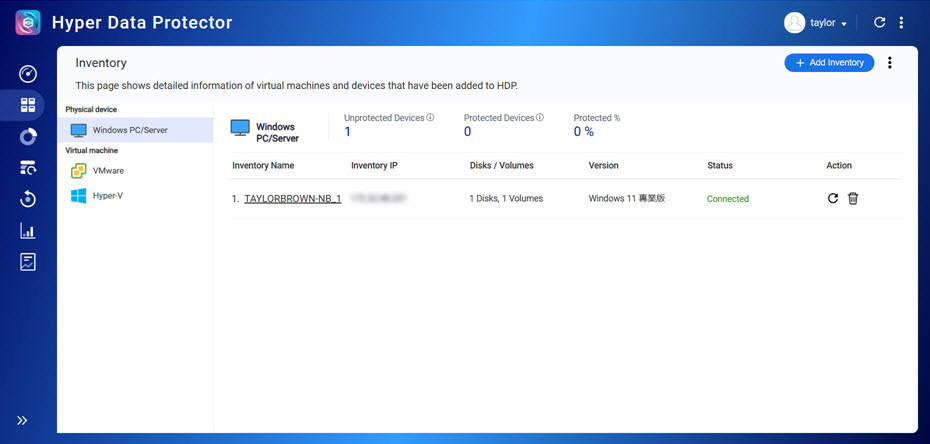
- Créez un référentiel sur votre NAS. Un référentiel est un emplacement sur votre NAS où seront stockées les données sauvegardées de votre PC/serveur.
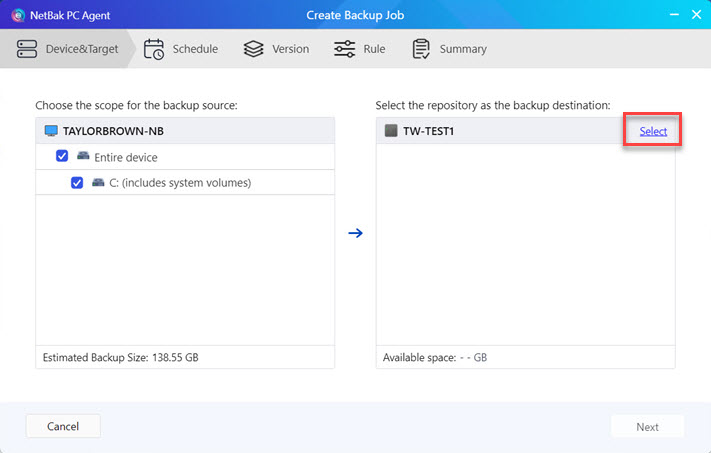
- Saisissez un nom pour le référentiel.
- Sélectionnez un dossier partagé pour le référentiel.
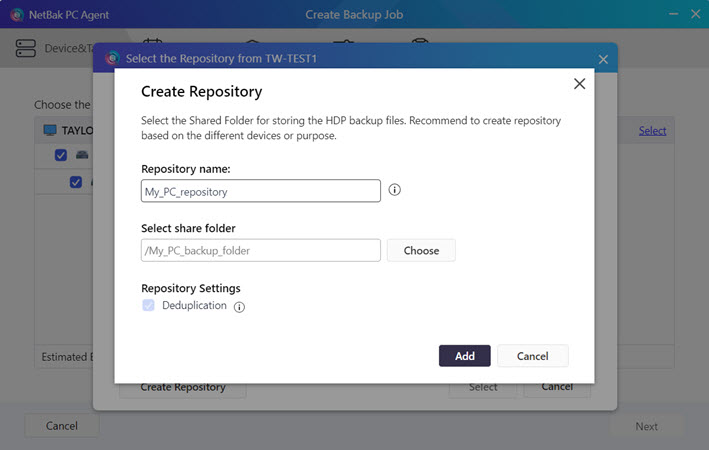
- Créez une planification pour la tâche de sauvegarde. Les sauvegardes peuvent être effectuées manuellement, automatiquement sur une base quotidienne ou mensuelle, ou après le déclenchement de certains événements système.
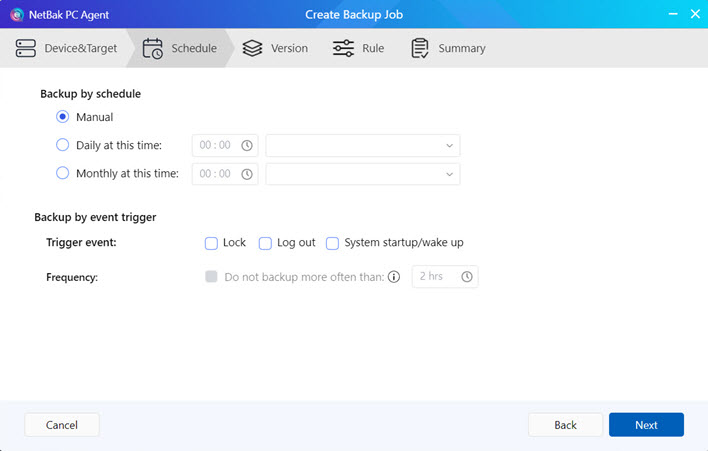 ConseilLa spécification d'un calendrier avec des sauvegardes récurrentes garantira que votre système est protégé contre la perte de données résultant d'une panne inattendue du système.
ConseilLa spécification d'un calendrier avec des sauvegardes récurrentes garantira que votre système est protégé contre la perte de données résultant d'une panne inattendue du système. - Spécifiez combien de versions de sauvegarde seront conservées dans le référentiel. Lors de la restauration de votre PC/serveur, vous sélectionnerez l'une des versions de sauvegarde à utiliser pour la restauration.

- Spécifiez d’autres options diverses à appliquer.
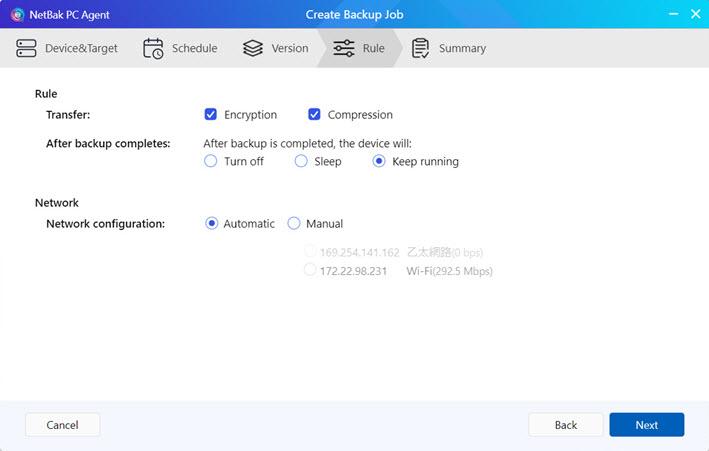
- Vérifiez les paramètres de votre tâche de sauvegarde avant de terminer.
- Terminez la création de la tâche de sauvegarde.
- Une fois la tâche de sauvegarde créée, effectuez une sauvegarde immédiate.AvertissementN'éteignez pas, ne mettez pas en veille et ne vous déconnectez pas de votre appareil pendant l'exécution de la tâche de sauvegarde.
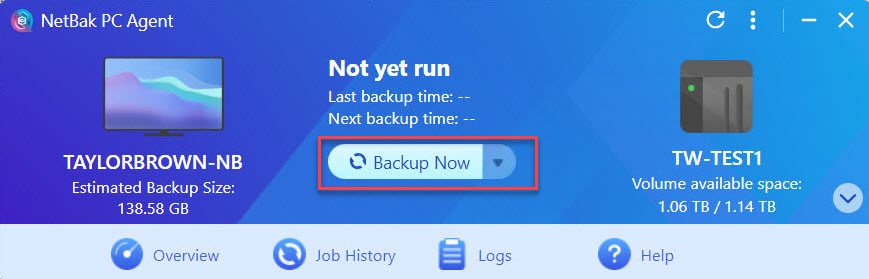
- Une fois la tâche de sauvegarde terminée, une version de sauvegarde est créée.

- Pour utiliser cette version de sauvegarde pour une future restauration de l'appareil, vous devrez d'abord créer un lecteur de démarrage USB avec NetBak PC Agent. Voir la section suivante pour plus de détails.
2. Créer une clé de démarrage USB
Pour restaurer votre PC/serveur, vous pouvez créer un lecteur de démarrage USB. La clé de démarrage USB ne doit être créé qu'une seule fois et peut ensuite être utilisé pour restaurer votre PC/serveur avec n'importe quelle version de sauvegarde. Les données de sauvegarde ne sont pas stockées sur le lecteur de démarrage USB lui-même, mais sont téléchargées depuis HDP pendant le processus de restauration. Par conséquent, votre PC/serveur doit disposer d'une connexion réseau à HDP pendant le processus de restauration.
Pour créer un lecteur de démarrage USB pour votre PC/serveur Windows, procédez comme suit :
- Insérez la clé USB dans votre PC/serveur.
- Ouvrez NetBak PC Agent.
- Ouvrez NetBak PC Agent Recovery Media Creator.
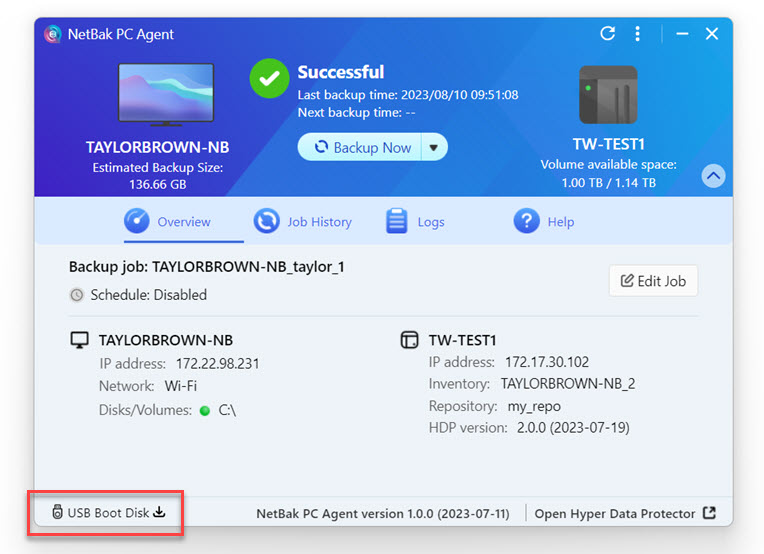
- Sélectionnez la clé USB.
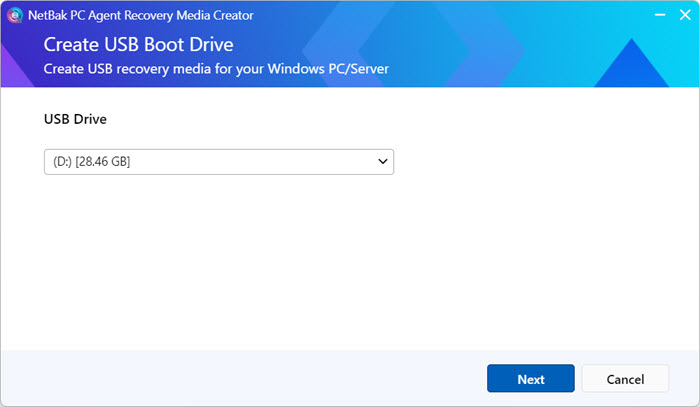
- Si vous êtes invité à télécharger le kit d'évaluation et de déploiement Windows (ADP), continuez à le télécharger et à l'installer.
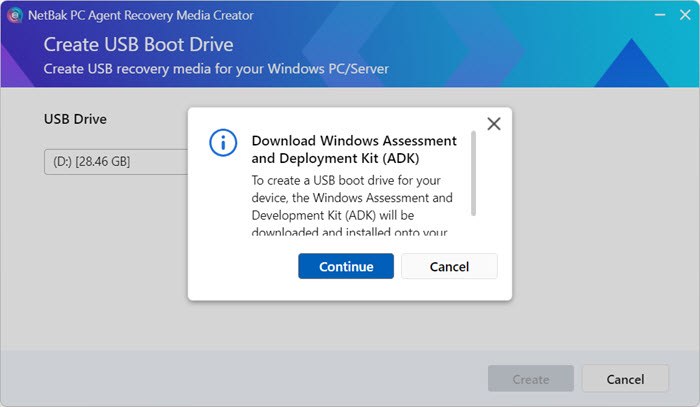
- Acceptez les fonctionnalités par défaut de Windows ADK.
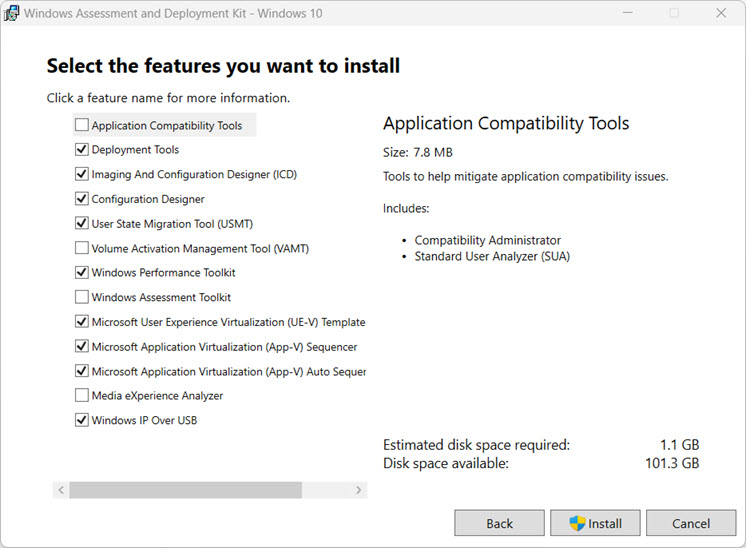
- Si vous êtes invité à télécharger l'environnement de préinstallation Windows (PE), continuez à le télécharger et à l'installer.
- Acceptez les fonctionnalités par défaut de Windows PE.
- Une fois le lecteur de démarrage USB créé, NetBak PC Agent affichera des instructions sur la façon d'utiliser la clé de démarrage USB pour restaurer le périphérique. Vous pouvez maintenant retirer la clé de démarrage USB de votre PC/serveur.

3. Restaurez votre PC ou serveur Windows
Pour restaurer votre PC ou serveur Windows avec la clé de démarrage USB, effectuez les étapes suivantes :
- Éteignez votre PC/serveur.
- Insérez la clé de démarrage USB créé à l'étape précédente dans votre PC/serveur.
- Allumez votre PC/serveur.
- Avant que votre PC/serveur ait fini de démarrer, accédez à l'écran du BIOS. Les étapes exactes pour accéder à l'écran du BIOS peuvent varier en fonction du fabricant de l'appareil, mais pour de nombreux appareils, l'écran du BIOS peut être accédé en appuyant plusieurs fois sur la touche F2 avant la fin du démarrage de Windows.
- Après être entré dans l'écran du BIOS, configurez l'ordre de démarrage de votre PC/serveur pour qu'il démarre à partir de la clé de démarrage USB. Les étapes exactes de configuration de l'ordre de démarrage de votre PC/serveur peuvent varier en fonction du fabricant de l'appareil.
- Quittez l'écran du BIOS et continuez à démarrer le PC/serveur.
- L'assistant de récupération apparaît. Restaurez votre PC/serveur en suivant les instructions de l'assistant de récupération.
- Facultatif : Configurez les paramètres réseau.
- Facultatif : Chargez du matériel et des pilotes réseau supplémentaires sur la clé de démarrage USB.
Pour restaurer du matériel supplémentaire ou des pilotes réseau pouvant être requis pour votre PC/serveur, téléchargez les pilotes sur votre PC/serveur, puis chargez les pilotes sur votre clé de démarrage USB. Pendant le processus de restauration, les pilotes seront installés sur votre PC/serveur. - Connectez-vous au NAS.ConseilPour vous connecter au NAS, si le port système par défaut n'a pas été modifié, utilisez l'adresse IP du NAS « XXX.XXX.XXX.XXX ». Si le port système par défaut a été modifié, utilisez l'adresse réseau complète, y compris le numéro de port « http://XXX.XXX.XXX.XXX:YYYY ».
- Sélectionnez votre appareil et sélectionnez la tâche de sauvegarde que vous avez créée avec NetBak PC Agent dans la première partie de ce didacticiel.
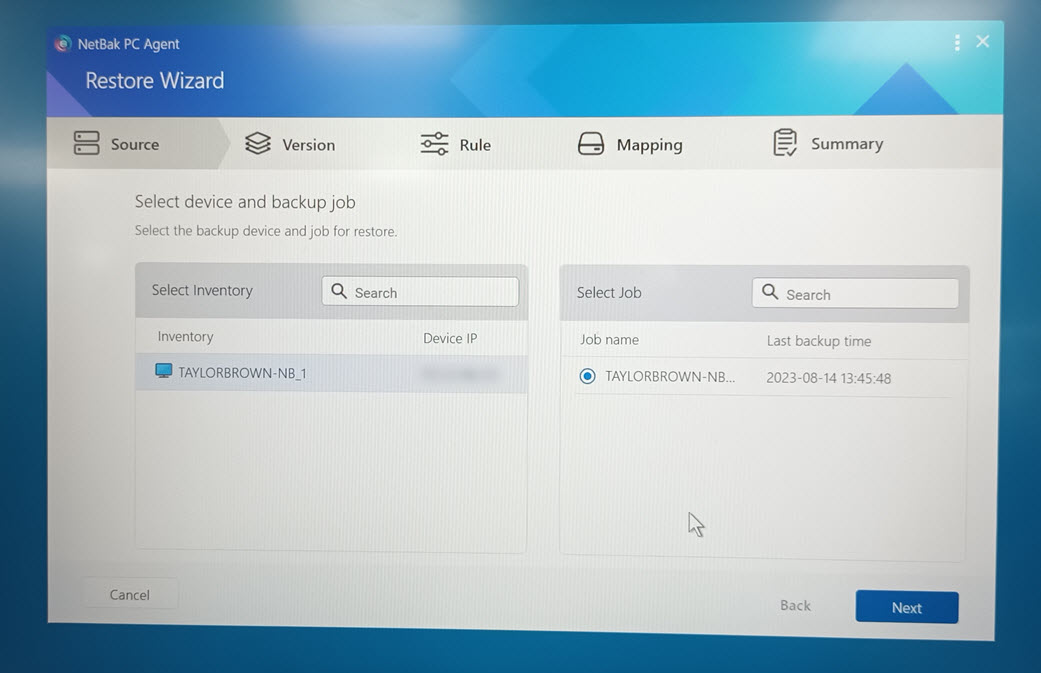
- Sélectionnez la version de sauvegarde à utiliser pour restaurer l'appareil.
- Sélectionnez le mode de restauration.
Mode de restauration Description Restauration complète de l'appareil Restaurez tous les volumes de l'appareil. Restauration du volume système Restaurez uniquement les volumes système. Un volume système est un volume sur lequel le système d'exploitation Windows est installé. - Facultatif : Spécifiez un mappage de volume.
Les volumes sauvegardés d'origine peuvent être restaurés sur différents volumes en spécifiant un mappage de volume. Un mappage de volume effectue un mappage entre les volumes sauvegardés et les volumes cibles et détermine sur quels volumes cibles les volumes sauvegardés sont restaurés.AvertissementSi un volume est mappé sur un volume cible de plus grande taille, l'espace supplémentaire sur la cible deviendra inutilisable lors du fonctionnement futur de votre PC/serveur. - Vérifiez les paramètres de restauration.
- Démarrez la restauration.
Le processus de restauration peut prendre plusieurs minutes. Une fois l'appareil restauré, l'appareil redémarrera automatiquement.
Lectures complémentaires
Comment restaurer des fichiers sur mon PC ou serveur Windows avec HDP Explorateur de sauvegarde ?
Utilisation d'Hyper Data Protector pour sauvegarder les hyperviseurs sur un NAS QNAP
Comment sauvegarder et importer des référentiels HDP sur un NAS QNAP distant





